當您開啟 Outlook 並嘗試在其中執行任何操作(例如發送電子郵件)時,您是面臨「Outlook 未回應」錯誤還是只是卡住並凍結?這可能是由於使用了多個進程、未安裝最新更新、您的郵箱已滿、檔案損壞、安裝的加載項問題、使用者設定檔損壞等。在本文中,讓我們看看不同的方法如何解決 Outlook 無回應錯誤。
如果應用程式與不同的裝置一起使用,則會出現效能問題,導致應用程式無法如預期運作。如果它被多個進程使用,則此資訊將顯示在螢幕底部的狀態列中。關閉所有多個連線並使用一個進程進行檢查。
如果您的郵箱已滿,這也可能導致效能問題。刪除不需要的郵件或盡量不要將所有內容轉儲到單一資料夾中。請參閱有關如何清理郵箱並檢查問題是否已解決的文章。
第1 步驟:開啟Outlook,進入左上角的「檔案」標籤
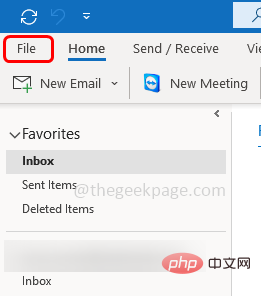
第二步:點選左邊的選項
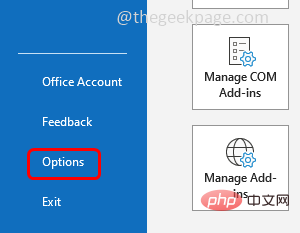
#第三個步驟:點選信任中心
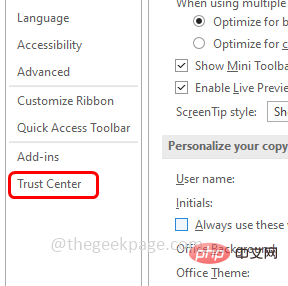
第4 步:在右側點選信任中心設定
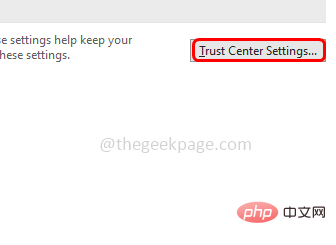
第4步驟:從左側選擇自動下載,然後按一下選項「不要在標準HTML 電子郵件或RSS 專案中自動下載圖片」和「不要在加密或簽名的HTML 電子郵件中下載圖片」旁的核取方塊。
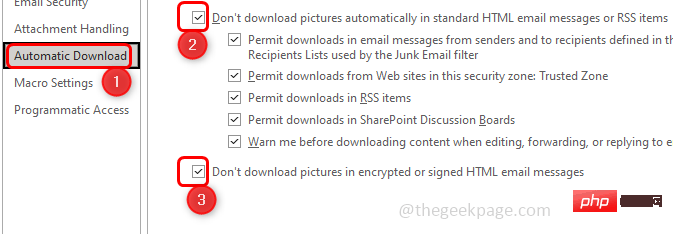
第5 步:然後按確定以儲存變更
#步驟1:在安全模式下開啟Outlook。為此,請同時使用Windows R 鍵開啟執行提示
第2 步驟: 輸入outlook.exe /safe 並 回車
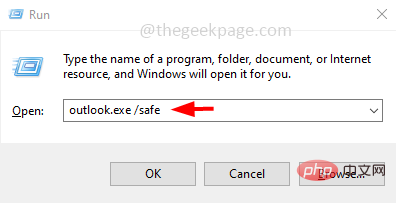
步驟3:如果現在沒有錯誤,則表示錯誤是由於某些加載項引起的。所以轉到頂部的檔案選項卡。
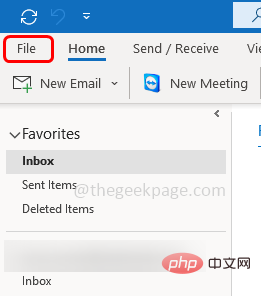
第4 步:從左邊選擇選項
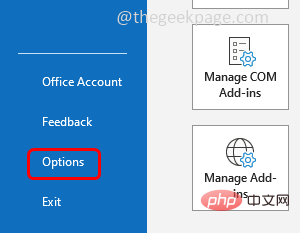
加載項
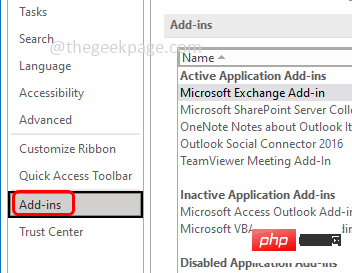
COM 加載項,然後按一下執行
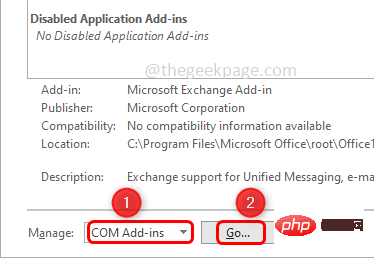
選擇所有加載項。 然後點選刪除。 這將刪除所有加載項
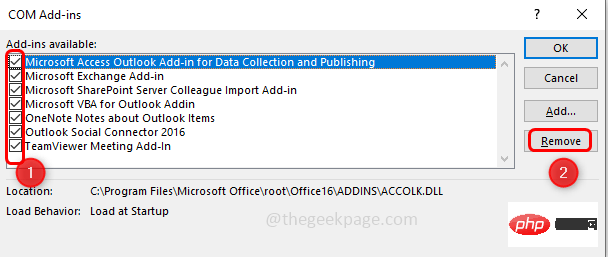
確定,然後重新啟動Outlook。檢查問題是否已解決。
方法 5:停用 AppData 目錄的重定向步驟 1:同時使用 Windows R 鍵開啟執行提示。輸入regedit.exe並回車
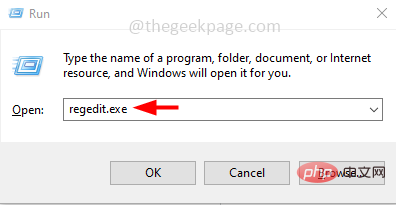
是。這將開啟登錄機碼 編輯器
步驟 3:導覽至登錄中的下列路徑Computer\HKEY_CURRENT_USER\SOFTWARE\Microsoft\Windows\CurrentVersion\Explorer\User Shell 文件夹
第4 步:雙擊右側的AppData
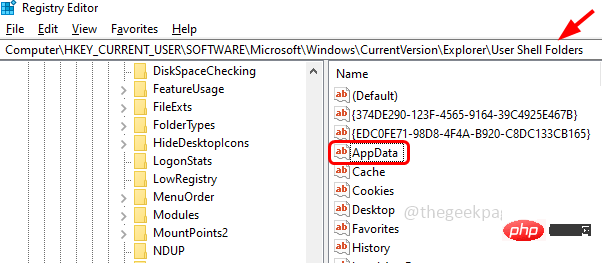
第5 步:在值資料欄位中,鍵入以下路徑
#%USERPROFILE%\AppData\Roaming
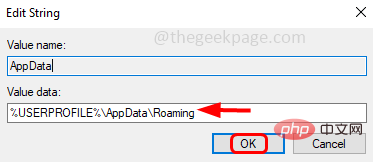
第6 步:按一下「確定」並退出登錄機碼
第1 步:同時使用Windows I鍵開啟Windows 設定
第2 步:點選更新與安全性
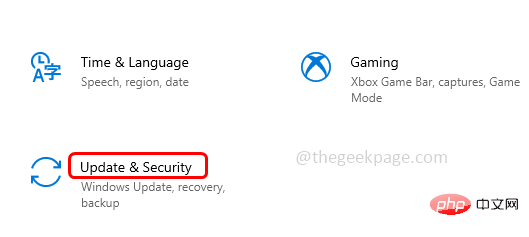
檢查更新
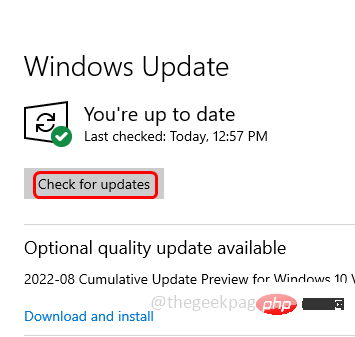
Microsoft Word 。點擊左上角的檔案
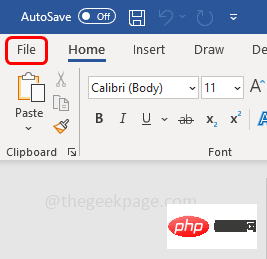
帳戶
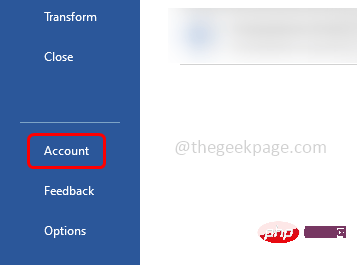
更新選項
第9 步:從下拉清單中按立即更新,如果有任何更新,它將被安裝。
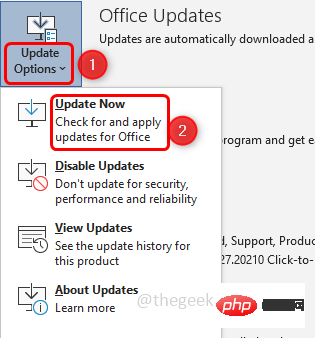
重新啟動系統並檢查是否所有問題都已解決。
方法7:執行選擇性啟動第1 步:同時使用Windows R鍵開啟執行提示符,鍵入msconfig#並回車
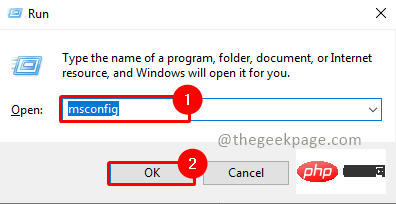
常規」選項卡,然後按一下旁邊的單選按鈕選擇「選擇性啟動」
第3 步:透過點選旁邊的複選框選擇載入系統服務
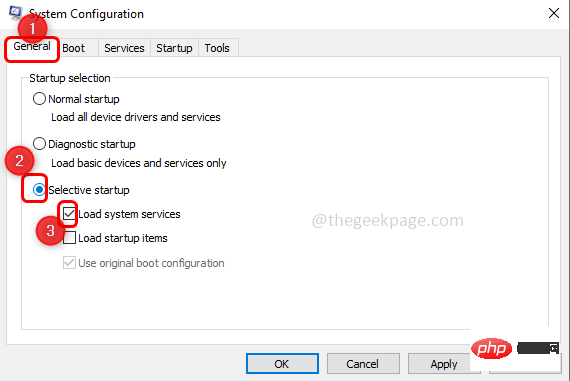
確定,重啟電腦
方法8:將Office 應用程式回滾/降級到先前的版本如果新安裝不順利或檔案損壞,這可能是Office 應用程式無法如預期運作的原因之一。嘗試還原到先前的版本第1 步:同時使用Windows R鍵開啟執行提示
第2 步驟:複製以下命令並將其貼上到執行提示符中"C:\Program Files\Common Files\microsoft shared\ClickToRun\OfficeC2RClient.exe" /update user updatetoversion=16.0.12527.20278
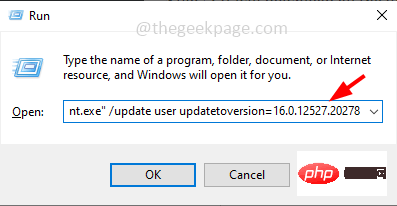
Enter##第5 步:它將下載所有更新,可能需要幾分鐘才能完成。現在檢查問題是否不再存在。
方法 9:建立一個新的 Windows 設定檔並使用它登入
第 1 步:同時使用Windows I鍵開啟 Windows 設定 。點選 帳號
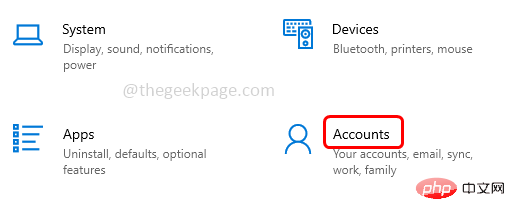 第2 步驟:從左邊點選
第2 步驟:從左邊點選
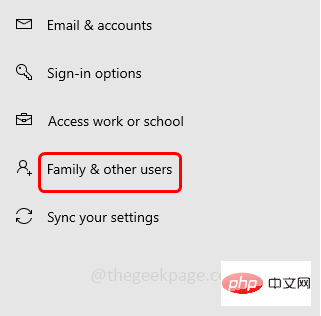 第3 步:在其他使用者下方的右側,按一下
第3 步:在其他使用者下方的右側,按一下
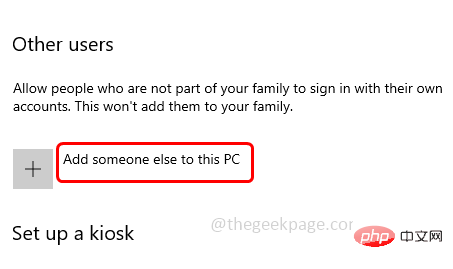 第4 步驟:現在您將獲得
第4 步驟:現在您將獲得
螢幕.點選 底部的我沒有此人的登入資訊
#
第 5 步:在创建帐户屏幕上选择 添加没有 Microsoft 帐户的用户
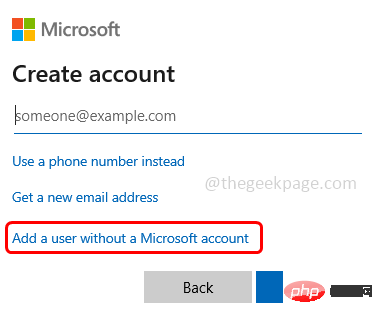
第6步:在打开的窗口中,输入您的 用户名 和 密码,同时重新输入密码并点击 下一步
第 7 步:等待几秒钟以创建您的帐户。完成后,使用您的新帐户登录并检查问题是否已解决
第 1 步:同时使用Windows + R 键 打开运行提示,键入appwiz.cpl 并按 Enter。
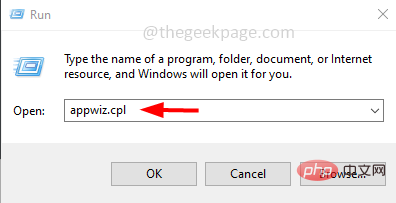
第 2 步:这将打开程序和功能窗口。查找 Microsoft Office 应用程序(Microsoft Office Suite 或 Microsoft 365)并 单击 它
第三步:顶部出现更改按钮,点击 更改 按钮
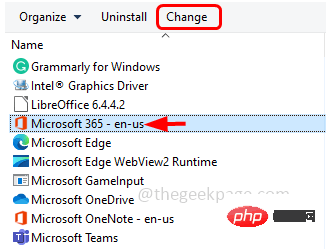
第四步:会出现一个用户账户控制窗口,点击是
第5步:在出现的窗口中,单击快速修复 旁边的单选按钮, 然后单击 修复
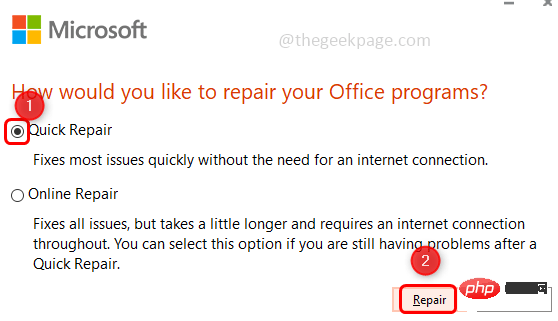
第 1 步:打开 Microsoft Outlook 应用
第 2 步:单击 顶部的“文件 ”选项卡。默认情况下,信息选项卡选项将出现。
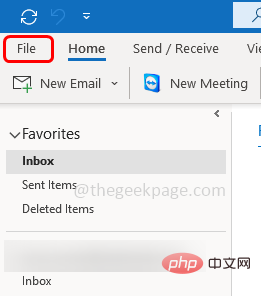
第三步:点击 账户设置。 从下拉列表中选择 帐户设置
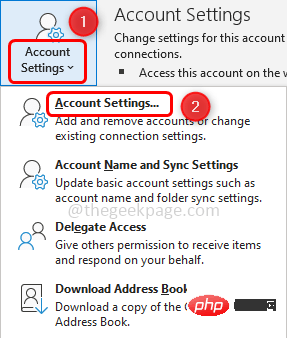
第 4 步:在打开的帐户设置窗口中,转到 数据文件 选项卡
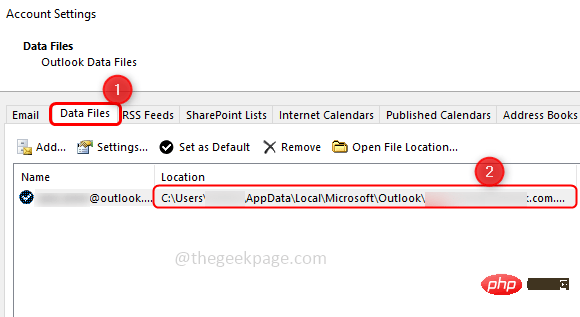
步骤 5:记下有问题的文件夹的路径并关闭窗口
第 6 步:确定 SCANPST.EXE 在您的系统上的位置。每个版本的 Outlook 的位置都不同
例子:
Outlook 2016:C:\Program Files\Microsoft Office\root\Office16
Outlook 2013:C:\Program Files (x86)\Microsoft Office\Office15
Outlook 2010:C:\Program Files (x86)\Microsoft Office\Office14
Outlook 2007:C:\Program Files (x86)\Microsoft Office\Office12
第 7 步:在您的系统上搜索 SCANPST.EXE 文件并 双击 它
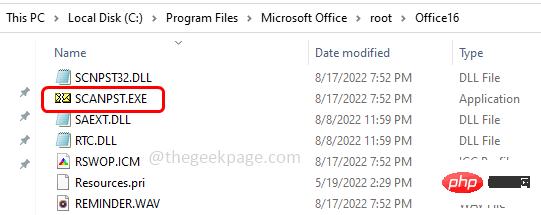
第 8 步:在打开的窗口中,在输入要扫描的文件的名称中输入您记下的路径(第 5 步)。
第9步:然后点击 开始 按钮
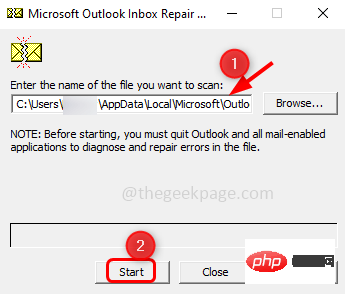
步骤 10:如果 SCANPST.exe 发现错误,请单击 修复 进行修复。等待修复完成。现在打开 Outlook 应用程序并检查问题是否已解决。
第 1 步:如方法 3 中所述创建一个新的配置文件。
第 2 步:以管理员身份打开命令提示符,在搜索中键入cmd并按住Ctrl + Shift键并按Enter键。
第 3 步:将出现一个用户帐户控制对话框。单击是。
第4步:复制以下命令并将其粘贴到命令提示符中。将“用户名”和“密码”替换为您想要的用户名和密码,然后按 Enter
网络用户用户名密码/添加
将旧文件复制到新用户配置文件
注意:您必须在计算机上至少拥有三个用户帐户,包括您刚刚创建的帐户。
第 5 步:使用您刚刚在上面创建的用户帐户以外的用户帐户登录。
第 6 步:同时使用Windows + R键打开运行提示符,键入control并回车
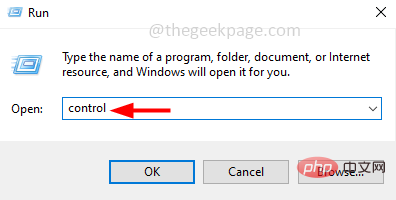
第7 步:在檢視中透過下拉選擇類別
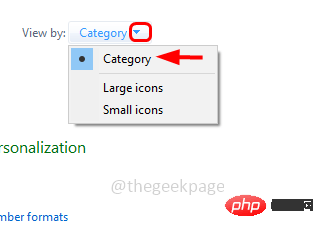
步驟8:點選外觀與個人化
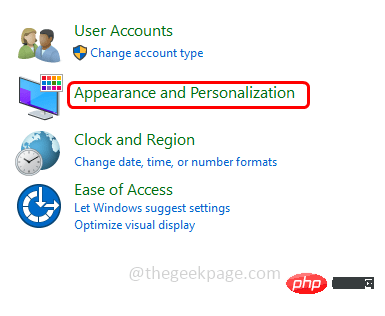
第9 步驟:在檔案總管選項下點選顯示隱藏的檔案和資料夾
第10 步:透過點選取消選取隱藏受保護的作業系統檔案複選框。
第十個步驟:出現彈跳視窗選擇yes 確認,然後選擇 OK。
第12 步:一起使用Windows E鍵前往檔案總管並導覽至C:\Users\OldProfilename\ OldProfilename 是您要複製檔案的位置[損壞的設定檔]
第13 步:複製此位置的所有檔案和資料夾,以下三個檔案除外。
C:\Users\NewProfilename\並將複製的檔案和資料夾貼到那裡
第15 步:從電腦登出,然後以新使用者身分重新登入。 方法 13:重新安裝 Office 應用程式如果多個應用程式同時執行,則 Office 應用程式將無法如預期運作。如果電腦有 8GB 的 RAM,那麼它應該可以正常工作而不會出現任何錯誤。因此,請確保您有 8GB 或更多。 第 1 步:現在要重新安裝 Office,首先解除安裝已經存在的應用程式。為此,請同時使用Windows R鍵開啟執行提示
注意:只有在您擁有重新啟動授權的情況下,才能卸載並重新安裝Office應用程式.
第 2 步:輸入appwiz.cpl並按下回車鍵。這將開啟程式和功能視窗
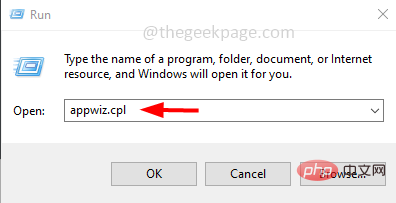
Microsoft Office或Microsoft 365(與Office 365 相同)並且點擊它。
第 4 步:在頂部出現一個卸載按鈕,按一下它以卸載 Office 應用程式。
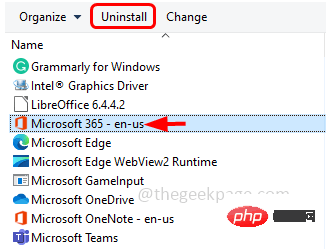
,如果您未登錄,請按一下登入
第6 步:按一下安裝Office按鈕,然後依照螢幕上的指示完成安裝。完成後檢查錯誤是否已解決。
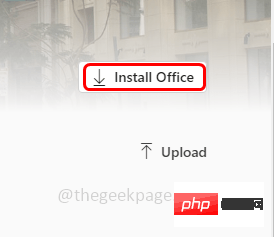
以上是如何修復 Windows 10 / 11 中的 Outlook 無回應錯誤的詳細內容。更多資訊請關注PHP中文網其他相關文章!




